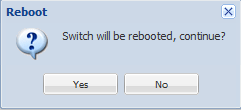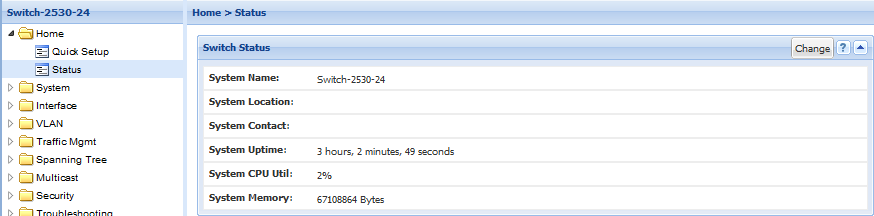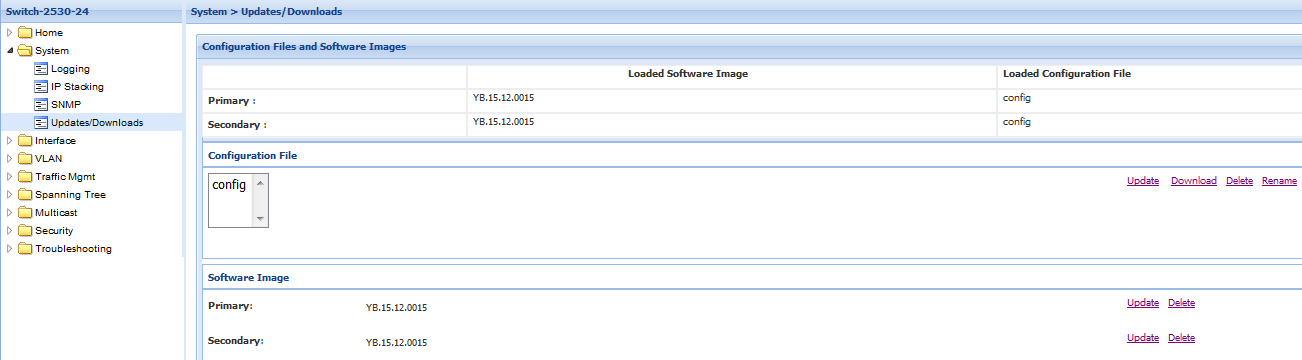Sommaire :
I) Commandes de base
1) Hostname
2) Mise en place d’une bannière
3) Voir la version du switch
4) Description sur une interface
5) Gestion des utilisateurs
6) Redémarrer le switch
7) Configurer la hauteur du terminal
II) Gestion de la configuration
1) Consulter la configuration du switch
2) Enregistrer la configuration
3) Sauvegarder la configuration sur votre PC
4) Supprimer la configuration du switch
5) Restauration configuration depuis TFTP
III) Connexion et interface web
1) Fermeture session SSH/Telnet automatique
2) Telnet
3) SSH
4) HTTP & HTTPS
IV) Autres
1) Mise à l’heure manuel
2) Mise a l’heure via serveur NTP
3) Informations SNMP
4) Activer le protocol CDP
5) Port Monitoring
V) Gestion des vlans
1) Affecter une adresse IP à un vlan
2) Voir l’adresse IP des interfaces
3) Créer une route IP par défaut
4) Création de vlan
5) Affectation d’un vlan sur un port
6) Voir les ports contenus dans un vlan
7) Configuration d’un lien trunk
8) Configuration agrégation LACP
VI) Interface Web
1) Connexion sur l’interface web
2) Hostname
3) Ajouter un Vlan
4) Affecter une adresse IP à un vlan
5) Gestion de la configuration
6) Voir la version du switch
7) Users et password
8) Redémarrer le switch
I) Commandes de base
Les équipements HP ne possèdent pas de mot de passe par défaut pour l’accès terminal :
Press ENTER to get started.
HP-2530-24-PoEP#Pour connaître les commandes possibles, utilisez le « ? » :
HP-2530-24-PoEP# ?
backup Backup next startup-configuration file to TFTP server
boot Reboot the device.
clear Clear table/statistics.
clock Display/set current time, date, and local time
parameters.
command-alias Specify command alias
configure Enter the Configuration context.
copy Copy datafiles to/from the switch.
debug Enable/disable debug logging.
delete Delete a file
end Return to the Manager Exec context.
erase Erase stored data files.
getMIB Retrieve and display the value of the MIB objects
specified.
getNextMIB Retrieve and display the value of the next MIB object
for each OID specified
kill Kill other active console, Telnet, or SSH sessions.
log Display log events.
print Execute a command and redirect its output to the device
channel for current session.
reboot Reboot system/board/card
redo Re-execute a command from history.
reload Warm reboot of the switch.
rename Change the name of the configuration OLDNAME to
NEWNAME.
repeat Repeat execution of a previous command.
reset Reset operation
restore Restore next startup-configuration file from TFTP
server
return Exit to User View
save Save current configuration
schedule Schedule system task
screen-length Specify the lines displayed on one screen
session Enable/disable show message type or cli interactive
mode on the switch.
setMIB Set the value of a MIB object.
setup Enter the 'Switch Setup' screen for basic switch
configuration.
ssh Initiate a SSH client session to another network
device.
startup Specify system startup parameters
…Vous pouvez utiliser la touche « TAB » pour compléter votre commande.
Tout comme les switches HP de type Cisco ou Comware, pour configurer le switch vous devez entrer en mode "privilège". Pour entrer en mode privilège tapez "configure".
HP-2530-24-PoEP# configure
HP-2530-24-PoEP(config)# Vous pouvez observer que le prompt change une fois que l’on est connecté. Pour revenir en mode "user", tapez la commande "exit".
HP-2530-24-PoEP(config)# exit
HP-2530-24-PoEP# Dernière information importante, pour désactiver une commande avec un switch de type procurve, il faut tapez "no".
1) Hostname
– Pour renommer le switch, tapez la commande "hostname HOSTNAME" :
HP-2530-24-PoEP# configure
HP-2530-24-PoEP(config)# hostname Switch-2530-24
Switch-2530-24(config)#2) Mise en place d’une bannière
– Vous pouvez mettre en place une ou plusieurs bannières :
- Exec : Apparait après l’authentification
- Last-login
- Motd banner : Apparaît avant la bannière exec et avant l’authentification.
Exemple de bannière :
Switch-2530-24(config)# banner motd &
Please input banner content, and quit with the character '&'.
-----------------------------------------
A V E R T I S S E M E N T / W A R N I N G
-----------------------------------------
AVERTISSEMENT :
Tout accès non autorise a ce système est interdit et entraînera des
poursuites judiciaires. En accédant a ce système, vous acceptez que
vos actions puissent être surveillées en cas d'utilisation non autorisée.
&Le symbole « & » est utilisé pour indiquer au switch le début et la fin de la bannière.
3) Voir la version du switch
– Pour voir la version, tapez la commande "show version" :
Switch-2530-24# show version
Image stamp:
/ws/swbuildm/YB_rel_knoxville_qaoff/code/build/ponds(swbuildm_YB_rel_knoxville_
qaoff_rel_knoxville)
Mar 12 2014 08:30:36
YB.15.12.0015
1014
Boot Image: Primary4) Description sur une interface
– Ajouter une description est souvent utile, tapez les commandes suivantes :
Switch-2530-24(config)# interface 1
Switch-2530-24(eth-1)# name "PC-Management"5) Gestion des utilisateurs
Sur les switches de type Procurve il existe par défaut deux comptes utilisateurs, Operator et Manager. Le compte Manager est le compte ayant le plus de droit. On ne peut pas ajouter d’autre utilisateur, mais on peut renommer le compte Operator ou Manager.
– La commande est la suivante "password manager user-name NAME" :
Switch-2530-24(config)# password manager user-name admin
New password for Manager: ***********
Please retype new password for Manager: ***********– Si vous souhaitez seulement ajouter un mot de passe sur les deux comptes Operator et Manager, tapez la commande "password all".
Switch-2530-24(config)# password all
New password for Operator: ***********
Please retype new password for Operator: ***********
New password for Manager: ***********
Please retype new password for Manager: ***********6) Redémarrer le switch
– Pour redémarrer le switch, tapez la commande "reboot".
Switch-2530-24# reboot7) Configurer la hauteur du terminal
certaine gamme de HP Procurve affiche le terminal seulement sur une hauteur de 24 lignes. Ce n’est pas très lisible donc il faut adapter votre terminal à votre écran.
Switch-2530-24# terminal length 53II) Gestion de la configuration
1) Consulter la configuration du switch
– Pour visualiser la configuration, utilisez la commande "show running-config".
Switch-2530-24# show running-config
Running configuration:
; J9779A Configuration Editor; Created on release #YB.15.12.0015
; Ver #05:08.41.ff.37.27:a3
hostname "Switch-2530-24"
banner motd "banner motd"
banner exec "banner exec"
snmp-server community "public" unrestricted
vlan 1
name "DEFAULT_VLAN"
untagged 1-28
ip address 192.168.1.2 255.255.255.0
exit
no tftp server
no dhcp config-file-update
password manager
…2) Enregistrer la configuration
– Pour sauvegarder la configuration dans la mémoire principale, la commande est "write memory" ou tout simplement "save".
Switch-2530-24# write memory3) Sauvegarder la configuration sur votre PC
– Transfert TFTP du fichier de configuration, via la commande "copy startup-config tftp XXX.XXX.XXX.XXX Fichier.cfg" :
Switch-2530-24# copy startup-config tftp 192.168.1.69 conf.cfg
TFTP download in progress. 4) Supprimer la configuration du switch
– Pour supprimer la configuration :
Switch-2530-24# erase startup-config
Configuration will be deleted and device rebooted, continue [y/n]?5) Restauration configuration depuis TFTP
– Pour restaurer la configuration à partir d’un serveur TFTP :
- On télécharge le fichier de sauvegarde
- On redémarre
HP-2530-24-PoEP# copy tftp startup-config 192.168.1.69 conf.cfg
Device may be rebooted, do you want to continue [y/n]? y
TFTP download in progress.
00000K
Rebooting switch...III) Connexion et interface web
1) Fermeture session SSH/Telnet automatique
– Sur certaine version de switch et firmware, les sessions Telnet et SSH ne se ferment pas automatiquement lors d’une inactivité. Par exemple vous ouvrez une session Telnet avec putty, vous fermez Putty en cliquant sur le croix de la fenêtre. Vous recommencez 3 fois cette manipulation, et vous aurez atteint le nombre maximum de session ouverte en simultané. Donc vous ne pourrez plus vous connecter. Pour empêcher de vous retrouver bloqué, tapez la commande ci-dessous pour fermer vos sessions après 15 minutes d’inactivité.
Switch-2530-24(config)# console inactivity-timer 152) Telnet
– Nous allons activer le serveur Telnet.
Switch-2530-24(config)# telnet-server3) SSH
– Nous allons activer le serveur SSH, puis activer désactiver le Telnet.
Switch-2530-24(config)# crypto key generate ssh
Switch-2530-24(config)# ip ssh
Switch-2530-24(config)# no telnet-server– Sur certaine version, on peut activer la version 2 du SSH via la commande :
Switch-2530-24(config)# ip ssh version 24) HTTP & HTTPS
– On génère le certificat. On arrête le serveur HTTP. On démarre le serveur HTTPS.
Switch-2530-24(config)# crypto key generate cert rsa bits 1024
Installing new key pair. If the key/entropy cache is
depleted, this could take up to a minute.
Switch-2530-24(config)# crypto host-cert generate self-signed
Validity start date [01/01/1990]: 02/11/2015
Validity end date [02/11/2016]: 02/11/2025
Common name [192.168.1.2]:
Organizational unit [Dept Name]:
Organization [Company Name]:
City or location [City]:
State name [State]:
Country code [US]:
Switch-2530-24(config)# web-management ssl
Switch-2530-24(config)# no web-management plaintextIV) Autres
1) Mise à l’heure manuel
– Pour définir l’heure sur le switch, tapez la commande suivante :
Switch-2530-24(config)# clock set 16:53:00 11/02/20152) Mise a l’heure via serveur NTP
– Pour définir l’heure sur le switch via un serveur NTP, tapez les commandes suivantes :
Switch-2530-24(config)# sntp unicast
Switch-2530-24(config)# sntp server priority 1 192.168.1.693) Informations SNMP
– Pour renseigner la localisation et le contact du switch :
Switch-2530-24(config)# snmp-server location "Val-St-Martin Pornic"
Switch-2530-24(config)# snmp-server contact "Equipe reseau"4) Réaliser un relay DHCP
– Pour un équipement Niveau 3, il est nécessaire d’activer le relais DHCP vers un serveur DHCP :
[Switch-A5500]dhcp enable
DHCP is enabled successfully!
[Switch-A5500]dhcp relay server-group 0 ip 192.168.1.69
[Switch-A5500-Vlan-interface1]dhcp relay server-select 04) Activer le protocol CDP
– Pour rappel le protocol CDP est un protocole propriétaire Cisco permettant la découverte de la topology réseau.
Switch-2530-24(config)# cdp run5) Port Monitoring
– Configuration de l’interface de destination :
Switch-2530-8(config)# mirror-port 4– Configuration de l’interface source :
Switch-2530-8(config)# interface 3 monitorV) Gestion des vlans
1) Affecter une adresse IP à un vlan
– Pour définir l’adresse IP sur l’interface vlan 1, tapez les commandes suivantes :
HP-2530-24-PoEP(config)# vlan 1
HP-2530-24-PoEP(vlan-1)# ip address 192.168.1.2 255.255.255.0
HP-2530-24-PoEP(vlan-1)# exit2) Voir l’adresse IP des interfaces
– Pour visualiser les interfaces IP configurées sur le switch, tapez la commande "show ip"
Switch-2530-24# show ip
Internet (IP) Service
Default Gateway :
Default TTL : 64
Arp Age : 20
Domain Suffix :
DNS server :
VLAN | IP Config IP Address Subnet Mask
-------------------- + ---------- --------------- ---------------
DEFAULT_VLAN | Manual 192.168.1.2 255.255.255.0
up up 192.168.1.1 Vlan-inte...3) Créer une route IP par défaut
– On définit la route par défaut vers 192.168.1.69, puis on affiche la table de routage pour vérifier :
Switch-2530-24(config)# ip default-gateway 192.168.1.69
Switch-2530-24(config)# show ip route
IP Route Entries
Destination Gateway VLAN Type Sub-Type Metric Dist.
------------------ --------------- ---- --------- ---------- ---------- -----
0.0.0.0/0 192.168.1.69 1 static 250 1
127.0.0.0/8 reject static 0 0
127.0.0.1/32 connected 1 0
192.168.1.0/24 DEFAULT_VLAN 1 connected 1 04) Création d’un vlan
– Nous allons créer deux Vlans 97 et 99.
Switch-2530-24(config)# vlan 99 name Users
Switch-2530-24(config)# vlan 97 name Serveurs5) Affectation d’un vlan sur un port
Switch-2530-24(config)# vlan 99 untagged ethernet 2
Switch-2530-24(config)# vlan 97 untagged ethernet 16) Voir les ports dans un vlan
– On fait un « show vlan 99 » pour afficher les interfaces configurées en "access vlan 99" :
Switch-2530-24# show vlans
Status and Counters - VLAN Information
Maximum VLANs to support : 256
Primary VLAN : DEFAULT_VLAN
Management VLAN :
VLAN ID Name | Status Voice Jumbo
------- -------------------------------- + ---------- ----- -----
1 DEFAULT_VLAN | Port-based No No
97 Serveurs | Port-based No No
99 Users | Port-based No No7) Configuration d’un lien trunk
Configuration d’un lien trunk transportant les vlan 1 et 97 et utilisant le vlan 99 en native vlan :
Switch-2530-24(config)#vlan1 tagged 28
Switch-2530-24(config)#vlan97 tagged 28
Switch-2530-24(config)#vlan99 untagged 288) Configuration agrégation LACP
– Nous souhaitons mettre en place une agrégation de liens utilisant le protocole LACP. L’agrégation de lien se fera sur les ports 7 et 8.
Switch-2530-24(config)# trunk 7-8 trk2 lacp
Switch-2530-24(config)# interface 7-8
Switch-2530-24(eth-7-8)# lacp key 2
Switch-2530-24(eth-7-8)# show lacp
LACP
LACP Trunk Port LACP Admin Oper
Port Enabled Group Status Partner Status Key Key
---- ------- ------- ------- ------- ------- ------ ------
7 Active Trk2 Down No Success 2 31
8 Active Trk2 Down No Success 2 31VI) Interface Web
1) Connexion sur l’interface web
– Ouvrez le navigateur, puis tapez l’adresse de switch.
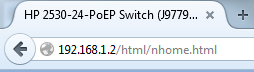
– Cliquez sur le lien "log-in".
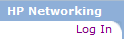
– Authentifiez-vous.
2) Hostname
– Dans le menu "Home", cliquez sur "Status" puis sur le bouton "Change".
3) Ajouter un Vlan
Dans le menu "VLAN", cliquez sur "VLAN Mgmt" puis sur le bouton "Add Vlan".
4) Affecter une adresse IP à un vlan
Dans le menu "VLAN", cliquez sur "VLAN Mgmt" puis dans le bloc IPv4 cliquez sur le bouton "Change".
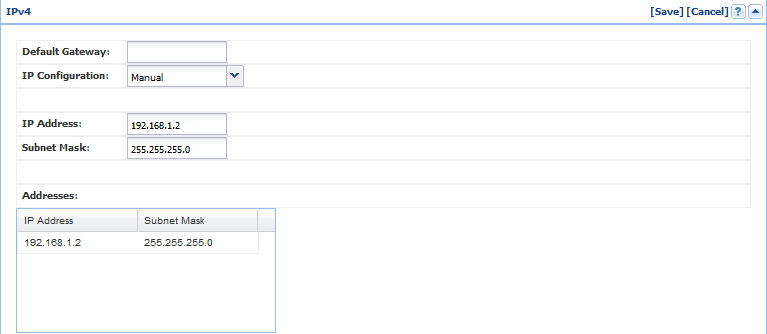
5) Gestion de la configuration
Dans le menu "System", cliquez sur "Updates/Downloads".
6) Voir la version du switch
– Dans le menu "Home", cliquez sur "Status".
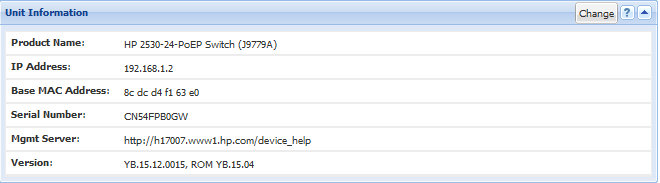
7) Users et password
– Dans le menu "Security", puis cliquez sur "Device passwords".
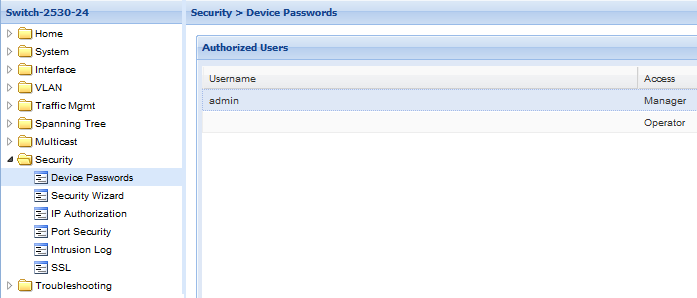
8) Redémarrer le switch
– En haut à droite de la page, cliquez sur "Reboot".

– Puis cliquez sur "Yes".